首先检查公式语法是否正确,确保以=开头、函数拼写无误且括号配对;接着针对具体错误类型处理:#REF!错误需修复无效引用,恢复或更新单元格地址;#DIV/0!错误应避免分母为零,可用IF函数判断保护;#NAME?错误需确认函数名正确并为文本添加引号;#VALUE!错误要排除数据类型不匹配,用VALUE或ISNUMBER函数校正;#N/A错误常见于查找失败,可使用TRIM、EXACT清理数据,并用IFNA返回友好提示。
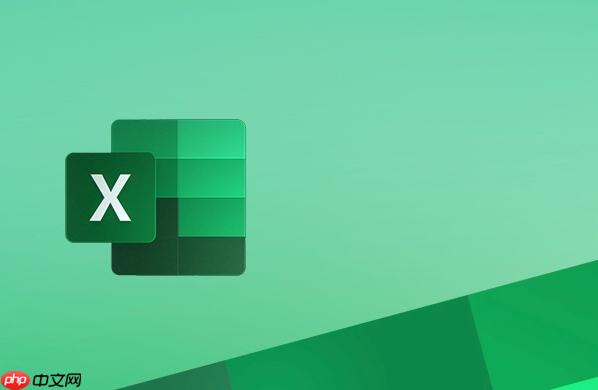
如果您在使用Excel时发现公式显示错误,可能是由于语法错误、引用问题或数据类型不匹配等原因导致。以下是排除和解决这些故障的具体方法:
Excel公式必须遵循特定的语法规则,任何拼写错误或符号缺失都会导致错误提示。确保等号开头且括号配对正确。
1、选中显示错误的单元格,查看编辑栏中的公式内容。
2、确认公式以=开头,若缺少该符号,请手动添加。
3、检查函数名称是否拼写正确,例如SUM、AVERAGE等常见函数不能有字母错误。
4、验证所有左括号(都有对应的右括号),并确保嵌套层级正确。
#REF!错误表示公式引用了无效的单元格地址,通常是因为删除了被引用的行、列或工作表。
1、定位到出现#REF!错误的单元格,观察公式中是否存在REF字样。
2、追溯原始引用位置,恢复已被删除的行或列数据。
3、重新建立正确的单元格引用关系,输入新的有效地址。
4、如果无法恢复原结构,修改公式指向当前存在的单元格范围。
#DIV/0!错误发生在公式尝试除以零或空单元格时,需避免分母为零的情况。
1、找到包含除法运算的公式,检查其分母部分。
2、确认分母引用的单元格是否为空或结果为零值。
3、在公式前添加条件判断,例如使用IF函数检测分母是否为零。
4、将原公式改为类似=IF(B2=0,"",A2/B2)的形式,防止执行无效除法。
#NAME?错误说明Excel无法识别公式中的文本内容,通常是函数名拼错或未加引号的字符串。
1、审查公式中是否存在未定义的名称或拼写错误的函数名。
2、确保所有文本参数用双引号包围,如"总计"而非总计。
3、检查是否误用了命名区域但该名称不存在或已被删除。
4、更正拼写错误或将自定义名称重新定义为有效的引用范围。
#VALUE!错误表示公式中使用了不兼容的数据类型,例如对文本进行数学运算。
1、分析公式涉及的单元格内容,确认是否存在非数值参与计算。
2、检查引用范围内是否有隐藏字符或空格导致转换失败。
3、使用VALUE函数将可转换的文本转为数字格式再参与运算。
4、利用ISNUMBER函数提前验证数据类型,排除异常输入。
#N/A错误常出现在查找函数(如VLOOKUP)未能找到匹配项时,表示“不可用”。
1、检查VLOOKUP、HLOOKUP或MATCH函数的查找值是否存在于指定范围。
2、确认查找列中无多余空格或大小写差异影响匹配结果。
3、使用TRIM和EXACT函数清理数据并精确比对内容。
4、结合IFNA函数包裹原公式,返回自定义提示信息代替#N/A。
以上就是Excel公式显示错误怎么办_Excel公式显示错误如何排除故障解决问题的详细内容,更多请关注php中文网其它相关文章!

每个人都需要一台速度更快、更稳定的 PC。随着时间的推移,垃圾文件、旧注册表数据和不必要的后台进程会占用资源并降低性能。幸运的是,许多工具可以让 Windows 保持平稳运行。

Copyright 2014-2025 https://www.php.cn/ All Rights Reserved | php.cn | 湘ICP备2023035733号